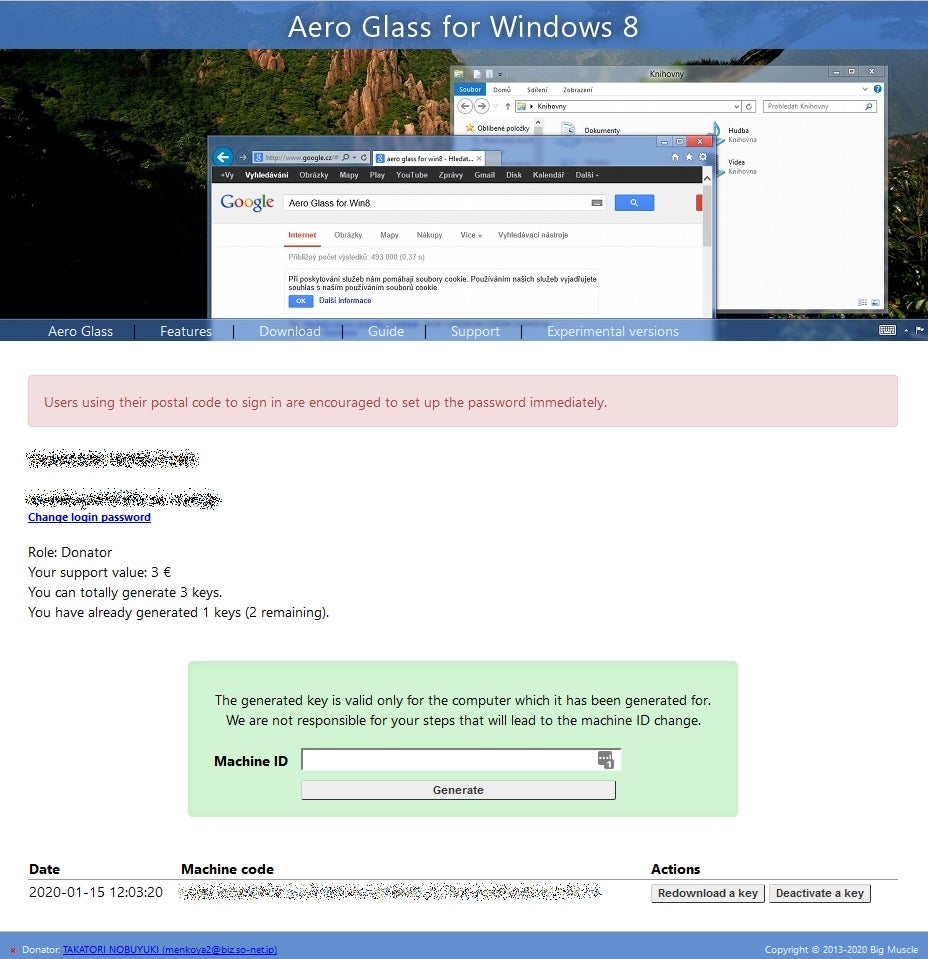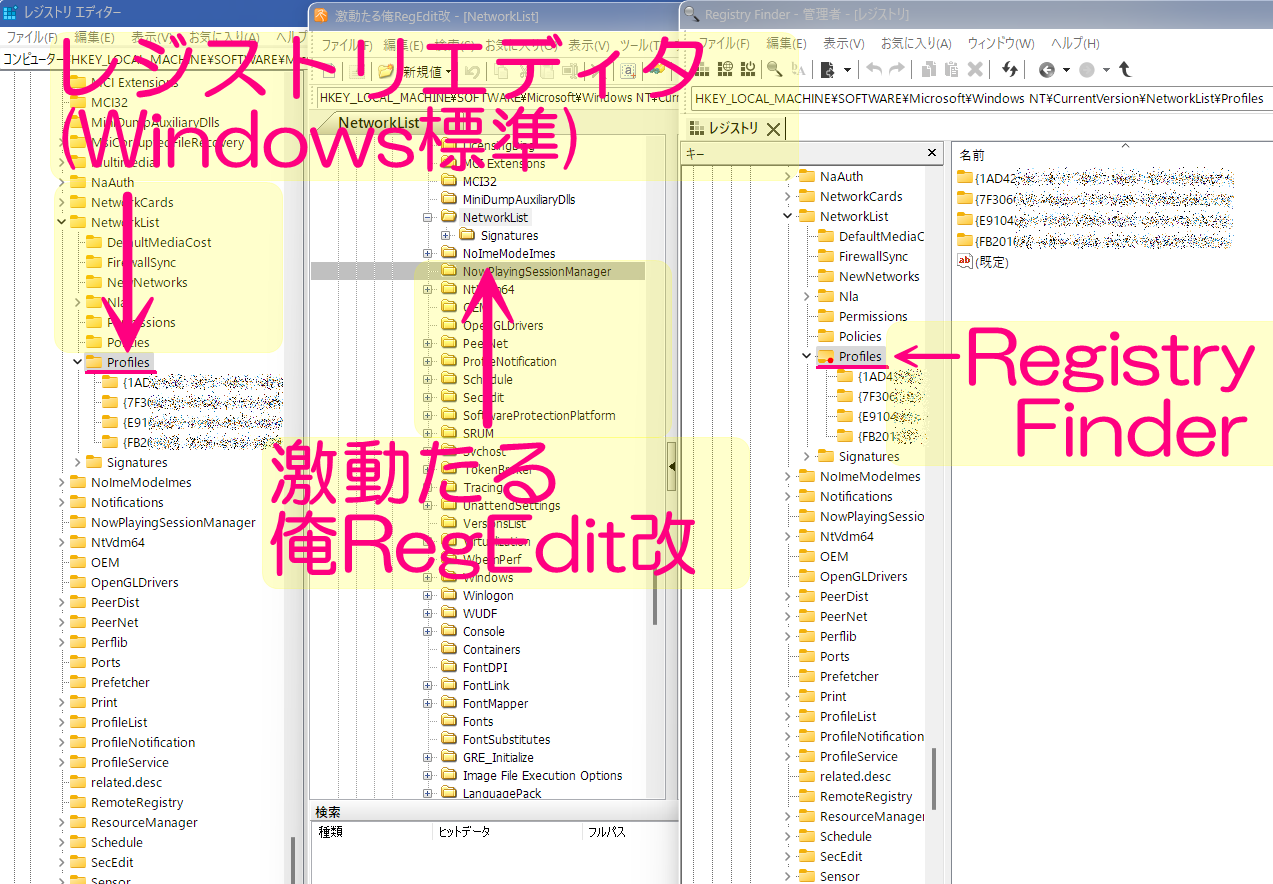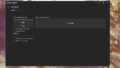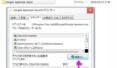Aero Glassとはウィンドウやダイアログ等を半透明にして背後の画面を透けて見えるようにする機能のことです。
私はWidows7ではウィンドウのタイトルバーを半透明にしていました。
それに慣れているのでWidows10にアップグレードして初めて見たウィンドウが秒速で嫌でしたw
で、Widows10でウィンドウのタイトルバーを半透明にするにはAero Glass for Win8+
https://www.glass8.eu/
をインストールすれば良いのですが、そのままだと
・画面右下に余計なロゴというかウォーターマークが表示されたまま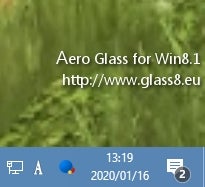
・PC起動時に毎回必ず寄付催促のポップアップが表示される
※『いいえ』をクリックすれば消えますけど。。。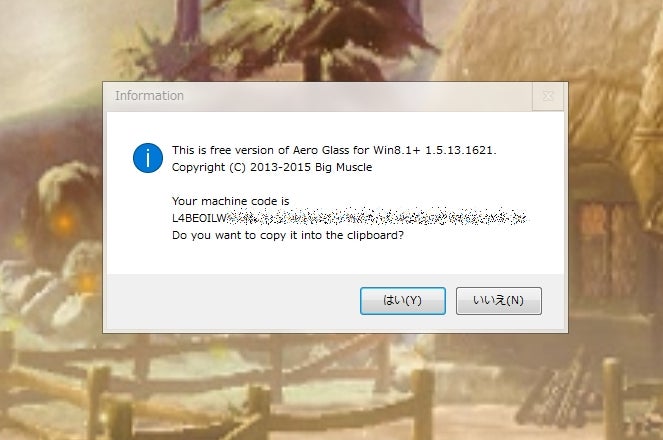
この2つを解除するにはAero Glass for Win8+に寄付をすればよいのですが、
https://www.glass8.eu/donate
から寄付をしようとしてもPaypalでは海外に寄付できない・・・とどこのサイトにもそう書いてあります。。。
ですが、これが間違いで、実はPaypal経由で寄付できます!
以下、Aero Glass for Win8+にPaypal経由で寄付をして画面右下のウォーターマークなし・起動時の寄付催促のポップアップなしにして、Aero Glass for Win8+を使ってWidows10でもAero Glassでウィンドウ枠を透過する手順です。
①Aero Glass for Win8+をインストール
https://www.glass8.eu
にてAero Glass for Win8+をインストールします。
②
https://www.glass8.eu/donate
にて、『3€』にチェックを入れて『Donate via Paypal』をクリック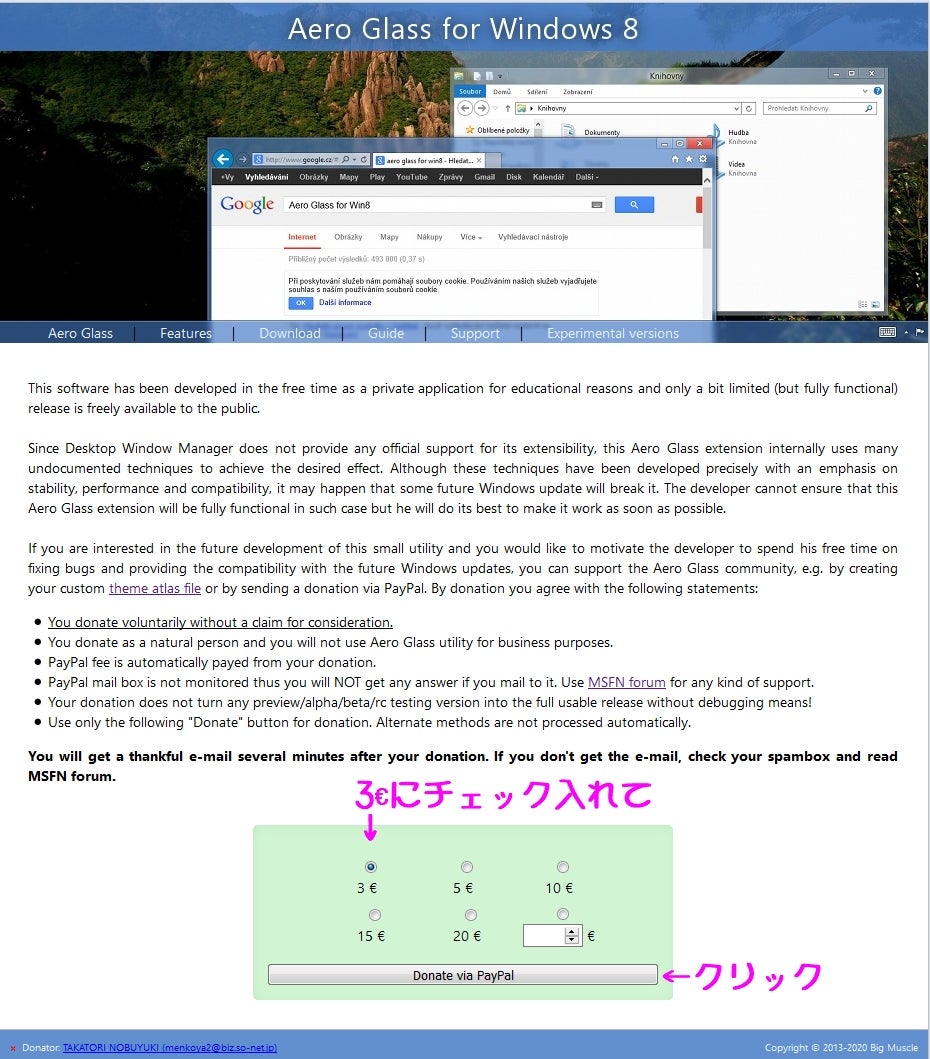
本日時点で3€は約368円です。
③そうするとPaypalに飛ぶので『Donate with a Debit or Credit Card』をクリック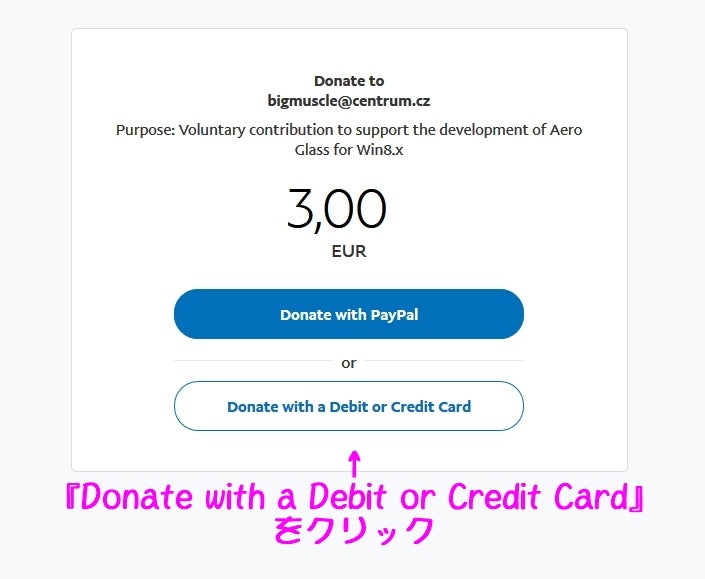
もしかしたらSecurity Challengeとかいう画像認証が表示されますのでその時は画像選択なり文字入力なりをして進めてください。
④国・クレカ情報・住所・氏名・電話番号・メールアドレス全て入力して『Agree & Donate Now』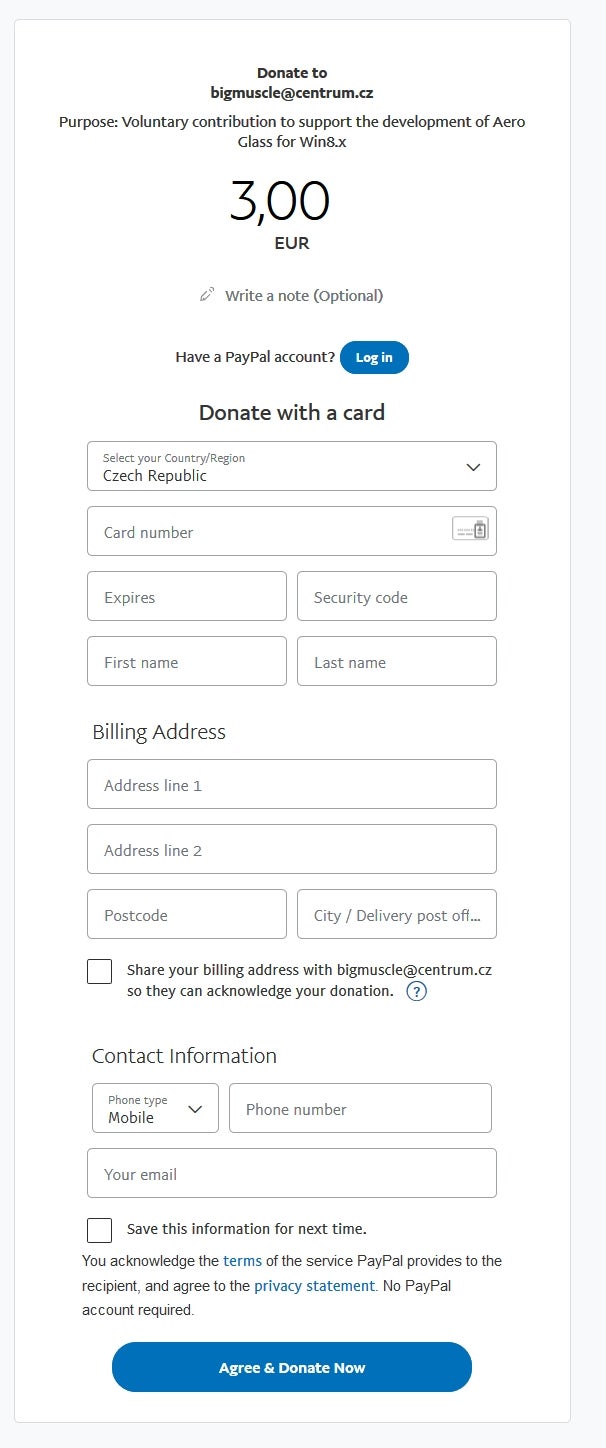
メールアドレスは必ず間違えないようにしてください。
この後メールが来ます。
⑤この後Paypalからメール来たか忘れましたが(たぶん来た)、その後 [email protected](Aero Glass for Win8+の制作者)からメールが来ます。
⑥
https://www.glass8.eu/sign/
で
メールアドレス:Paypalの時に入力したメールアドレス
Password: ほにゃらら(⑤のメール書いてあります)
でログインします。
画面にある入力欄の『Machine ID』というのは、PC起動時に毎回必ず寄付催促のポップアップが表示される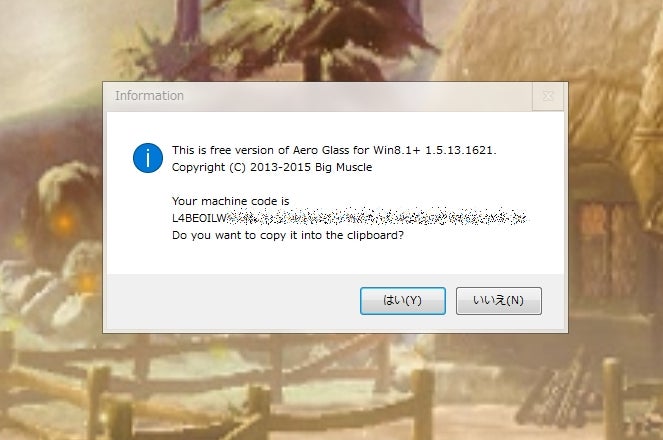
のmachine codeのことで、このポップアップが表示されてる時に『はい』をクリックすればMachine IDはクリップボードにコピーにさてれいますので、上記URLにある『Machine ID』の横の入力欄に『Ctrl』 + 『v』とかで貼り付けして『Generate』をクリックするとdonation.keyというファイルがダウンロードできます。
上記URLを読めば書いてありますが、寄付する額によってdonation.keyを生成できる回数が異なります。
3€なら3回、5€なら5回donation.keyを生成できるみたいです。
普通は1回生成すればOKです。
donation.keyがPC1台につき1つ必要なので、PC5台なら5€寄付すれ(ry・・・
まあほぼ全てのひとは3€でOKかと思います。
⑥ダウンロードしたdonation.keyをAero Glass for Win8+をインストールしたフォルダ内に移動します。
普通にインストールしてあれば C:\AeroGlass 内になります。
⑦タスクマネージャーの『詳細』タブを選んで『dwm.exe』を右クリックして『タスクの終了』をクリックします。
タスクマネージャーは『Ctrl』 + 『Shift』 + 『Esc』で起動できます。
そうするとdwm.exeが再起動してAero Glass for Win8+が再起動しますので、即時だか少ししてからだかは忘れましたが、すぐに画面右下のウォーターマークも消え、今後寄付催促のポップアップも表示されなくなります。
『dwm.exe』を右クリックして『タスクの終了』をクリックした時にこの記事の1つ前の記事のAnimaPaperによるDream Sceneというかデスクトップ背景の動画再生が一旦解除されると思いますが、通知領域のAnimaPaperをダブルクリックしてAnimaPaperを表示して『Play』をクリック、最小化ボタンで通知領域に戻せば背景の動画は再生されます。
Paypal経由でAero Glass for Win8+に寄付をしてWidows10でもエアログラスを有効化してウィンドウ枠を透過する手順は以上です。
●Aero Glass for Win8+の詳細設定
Aero Glass for Win8+を起動すればウィンドウのタイトルバーが透過になりますが、レジストリで透過の度合いとかぼかしの強度とかを調整できます。
レジストリエディタ(私は『激動たる俺RegEdit改』を使っています。)で
HKEY_CURRENT_USER\SOFTWARE\Microsoft\Windows\DWM
がAero Glass for Win8+の設定場所です。
■■■2024.6.25 追記・ここから■■■
今まで何の疑いもなく激動たる俺RegEdit改を使ってきましたが、先日Windows11にアップグレードしてしばらくしてから気づきましたが、激動たる俺RegEdit改はもはや正常動作してません、というか、一部レジストリがちゃんと読み込まれていないです。
つまり、残念ながら動作に信用性がない状態です。
例えば
HKEY_LOCAL_MACHINE\SOFTWARE\Microsoft\Windows NT\CurrentVersion\NetworkList\Profiles
の値が、
・Windows標準のレジストリエディタ
・(ググってインストールした)Registry Finder
だと、Profiles\{ほにゃらら}という項目が1つ以上存在しますが、
・激動たる俺RegEdit改
だと存在してない、つまりレジストリが正常に読み込まれていません。
実験した限りではWinodws11では激動たる俺RegEdit改だと
・正常に読み込まれていない
・値を修正しても反映されない場合がある※100%毎回反映されていないのかどうかは調査してません。
激動たる俺RegEdit改のバージョンは1.3.0.0です。
今まで長期間100%の信頼でもって使っていましたが、とっくに更新されてませんし、と言うか、元々、動作OS:Windows Vista/XP/2000ですからね。
とうとうお役御免ですね。
激動たる俺RegEdit改の開発者様
長い間、ありがとうございました。
ということで、Windows標準のレジストリエディタ、あるいはRegistry Finder等をお使いください。
■■■2024.6.25 追記・ここまで■■■
詳細は
https://www.glass8.eu/guide
に書いてありますが、レジストリを見ると上記URLに書いてない設定項目もあります。
【主な項目】
BlurDeviation・・・ぼかし強度
ColorizationAfterglowBalance・・・発光の強さ
ColorizationBlurBalance・・・アクティブなウィンドウの透明度
ColorizationBlurBalanceInactive・・・非アクティブなウィンドウの透明度
ColorizationColorBalance・・・アクティブウインドウの彩度
ColorizationColorBalanceInactive・・・非アクティブウインドウの彩度
RoundRectRadius・・・ウィンドウ角の丸み
※Win10 = たぶん0, Win8 = 0, Win7 = 12
上記項目については数値0~100です。
RoundRectRadiusを12で試したところ一瞬丸みが表示されましたが、私はWin10標準ではないテーマを使っているのですぐに丸みが消えちゃいました。
ColorizationBlurBalanceとかは反映されました。
【ググって書いてあった項目】※訳してません。
AlwaysHibernateThumbnails
ColorizationAfterglow
ColorizationColor
ColorizationGlassAttribute
ColorizationGlassReflectionIntensity
ColorizationOpaqueBlend
Composition
EnableAeroPeek
EnableWindowColorization
ほとんどの項目の数値は0~100ですが、数値ではない項目もあるみたいなので公式その他で確認してください。
既存で存在しない項目については、レジストリエディタの右ペイン右クリックして、『新規値』→『新規DWORD値(32bit数値)』で追加して数値を入力します。
数値を変更したらタスクマネージャーでdwm.exeを右クリックで『タスクの終了』すれば適用されます。
また、レジストリで編集するのではなくGUIで編集できるみたいです。
https://www.glass8.eu/download
の1番下のほうの『Testing version of GUI application to modify Aero Glass parameters』でダウンロードできます。
テスト版らしく、試してみましたが全項目ないみたいです。&分かりづらいです。
この記事を書いてる段階で
・すぐに分かった不具合は全て解消
・余計なサービス停止
・余計なソフトは無効あるいは削除
・個人情報・セキュリティ関係はしっかり防御
してあります。
現時点でWin7→Win10へのアップグレード後にインストールしたソフト・インストールし直したソフトは
FileMenuTools
Open Shell
UltraUXThemePatcher
Ccleaner
CPU-Z
Windows10 フォントが汚いので一発変更!
OldNewExplorer
Aero Glass for Win8+
AnimaPaper
MyAutoLockWorkStation
だけです。
セキュリティソフトのESETはWin7の時点で、Win10対応?のESETを上書きインストールしました。
それ以外のソフトはWin7の時そのままで今のところ大丈夫そうです。
XPの時から使っているsamurizeやRAMディスクのソフトも特に問題なく動いています。
コルタナは無効にしたし、タイルも1度も開いてないしw
細かいところを除けば今の所Win7の時とほぼ同じです。
NVMeにしたので快適です。
これでたぶんWidows10の記事は当面終わりで、そのうち水槽の記事を書きます♪
***追記***
Windows10 20H2にて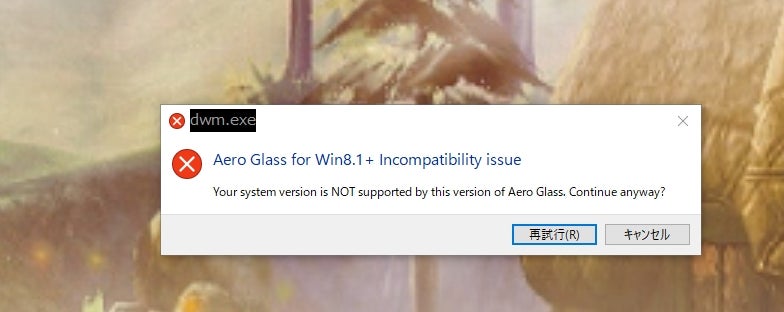
『aero glass for win8.1 + incompatibility issue』の表示でエラー、ウィンドウのタイトルのおかしいままとなります。
●解決法
↓
https://www.reddit.com/r/Windows10/comments/3gpan0/link_aero_glass_with_gaussian_blur_for_build/